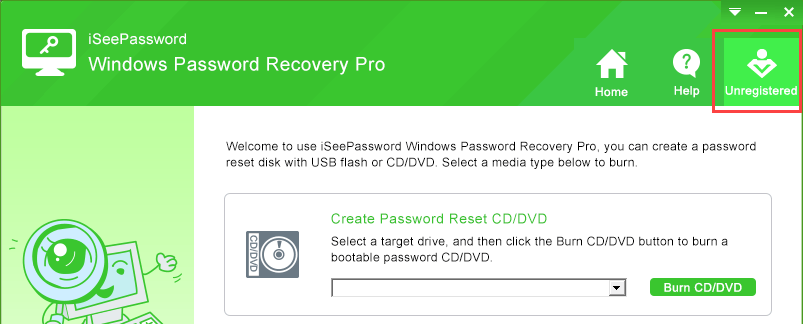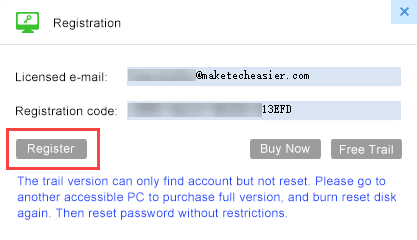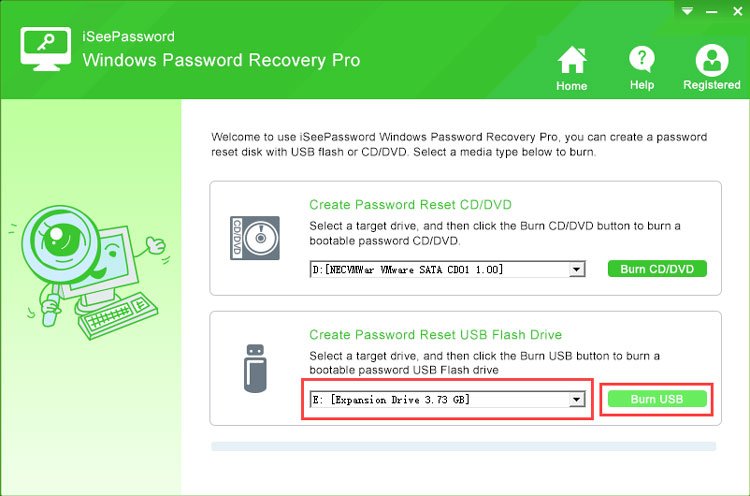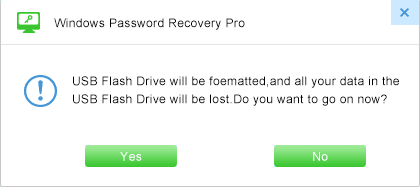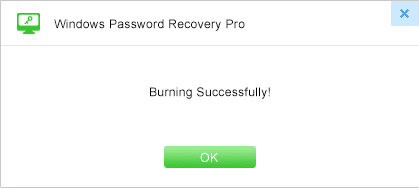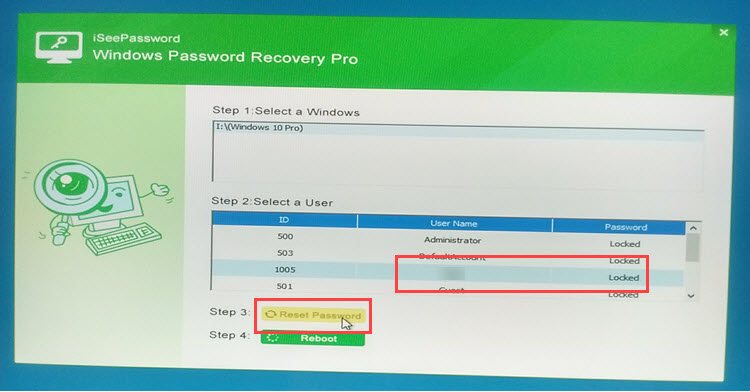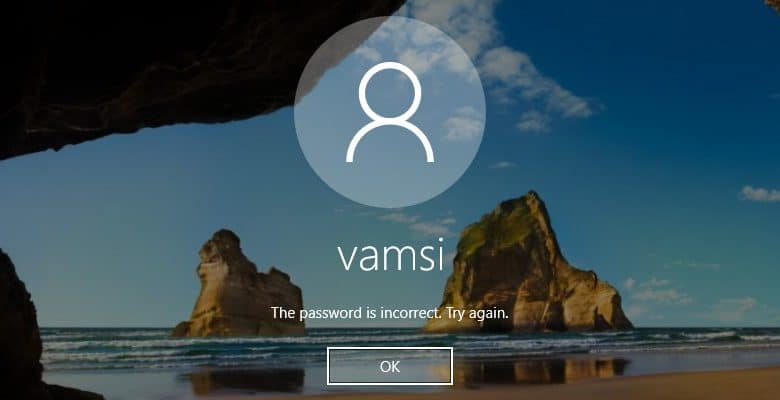
Ceci est un article sponsorisé et a été rendu possible par iSeePassword. Le contenu et les opinions réels sont les seuls points de vue de l’auteur qui maintient l’indépendance éditoriale, même lorsqu’un article est sponsorisé.
La plupart d’entre nous utilisent une sorte de mot de passe fort pour protéger nos systèmes Windows contre les accès non autorisés. Comme tout autre mot de passe, nous pouvons oublier notre mot de passe système pour de nombreuses raisons, comme ne pas utiliser le mot de passe trop longtemps, le mot de passe étant trop compliqué à retenir, etc. Dans ces situations, vous n’avez pas d’autre choix que de récupérer ou de réinitialiser votre mot de passe système. Bien sûr, vous pouvez toujours réinstaller Windows, mais ce n’est généralement pas une option.
Bien que vous puissiez récupérer votre mot de passe Windows sans aucun logiciel tiers, cela peut être compliqué et compliqué. Cela est particulièrement vrai si vous n’avez pas le disque de réinitialisation de mot de passe et/ou n’êtes pas à l’aise avec l’invite de commande. Cependant, en utilisant un logiciel comme iSeePassword, vous pouvez facilement récupérer votre mot de passe Windows en un clic ou deux.
Contenu
Fonctionnalités d’iSeePassword
Prend en charge la réinitialisation des mots de passe pour tous les comptes d’utilisateurs Windows : iSeePassword peut récupérer ou réinitialiser les mots de passe pour tous les types de comptes d’utilisateurs Windows. Ces comptes incluent, sans s’y limiter, le compte d’utilisateur administrateur, le compte d’utilisateur standard, le compte d’utilisateur invité, le mot de passe d’administrateur de domaine, etc. Si vous le souhaitez, vous pouvez également créer un compte d’administrateur à l’aide d’iSeePassword. Cependant, cette fonctionnalité n’est disponible que dans la version avancée d’iSeePassword.
Réinitialisez le mot de passe Windows en trois étapes faciles : Contrairement à d’autres logiciels, vous pouvez réinitialiser votre mot de passe Windows en seulement trois étapes simples. Tout ce que vous avez à faire est de créer un CD/DVD ou une clé USB amorçable, de démarrer dessus et de réinitialiser le mot de passe d’un compte d’utilisateur sélectionné en cliquant sur un bouton. Comme il n’y a pas de paramètres et de configurations avancées à gérer, vous n’avez pas besoin d’être un utilisateur avancé pour utiliser ce logiciel.
Prend en charge toutes les versions principales de Windows : iSeePassword prend en charge toutes les versions principales de Windows telles que Windows XP, 2000, Vista, 7, 8, 10 et les versions de serveur Windows 2003, 2008, 2012, etc.
Installation et utilisation
Vous pouvez récupérer ou réinitialiser votre mot de passe Windows en seulement trois étapes à l’aide de l’outil iSeePassword. Pour commencer, téléchargez et installez iSeePassword comme n’importe quel autre logiciel Windows.
La première chose à faire après l’installation du logiciel est de l’enregistrer. Pour ce faire, cliquez sur le bouton « Non enregistré ».
Saisissez votre adresse e-mail, votre clé de licence, puis cliquez sur le bouton « S’inscrire ». Dès que vous cliquez sur le bouton, le logiciel est enregistré et vous pouvez l’utiliser sans aucune restriction.
Noter: La version d’essai d’iSeePassword vous permet de créer et de démarrer en mode de récupération de mot de passe, mais elle ne vous permettra pas de réinitialiser le mot de passe.
Maintenant, branchez l’une de vos clés USB vides. Sélectionnez la clé USB dans le menu déroulant sous « Créer une clé USB de réinitialisation de mot de passe » et cliquez sur le bouton « Graver la clé USB ».
Vous recevrez un message d’avertissement indiquant que cette action effacera toutes les données de la clé USB. Cliquez sur le bouton « Oui » pour continuer.
L’action ci-dessus lancera le processus de création du disque de réinitialisation du mot de passe amorçable. Une fois terminé, vous recevrez le message de confirmation vous informant de la même chose.
Pour réinitialiser votre mot de passe Windows, branchez la clé USB et redémarrez votre système. Vous devriez être démarré sur la clé USB. Si vous ne parvenez pas à démarrer sur le lecteur USB, essayez de modifier la priorité de démarrage dans vos paramètres BIOS/UEFI.
Après le démarrage, iSeePassword affichera tous les comptes d’utilisateurs de votre système. Sélectionnez simplement le compte utilisateur pour lequel vous souhaitez réinitialiser le mot de passe et cliquez sur le bouton « Réinitialiser le mot de passe ».
Noter: si vous avez plusieurs installations Windows, vous devrez peut-être sélectionner la bonne installation pour voir et réinitialiser le mot de passe du compte utilisateur cible.
Dès que vous cliquez sur le bouton, iSeePassword réinitialisera ou supprimera le mot de passe du compte utilisateur Windows sélectionné. Redémarrez simplement votre système et connectez-vous à votre compte utilisateur. Comme il n’y a pas de mot de passe, vous serez connecté instantanément sans aucune invite de mot de passe. N’oubliez pas d’ajouter un mot de passe dès que vous vous connectez.
Emballer
L’oubli de votre mot de passe Windows peut ne pas arriver à chaque fois, mais des outils comme iSeePassword sont vraiment utiles dans les situations d’urgence. Cela est particulièrement vrai si vous n’avez pas de disque de réinitialisation de mot de passe. De plus, iSeePassword rend la réinitialisation d’un mot de passe Windows très facile et sans aucune restriction fournie avec le disque de réinitialisation de mot de passe Windows standard.
Faites un commentaire ci-dessous en partageant vos réflexions et expériences sur l’utilisation d’iSeePassword pour réinitialiser votre mot de passe Windows.
Cet article est-il utile ? Oui Non